1同期タスクを作成するには、[Data Integration] > [新規] > [タスク]をクリックします。[同期タスク]を選択して[作成]をクリックします。
2同期タスクの名前を入力します。
同期タスクの名前は組織内で一意である必要があります。同期タスク名には、英数字、スペース、および_ . + -の特殊文字を含めることができます。
同期タスク名では大文字と小文字が区別されません。
3同期タスクの説明を入力します。
説明の長さは、最大255文字です。
4ターゲットに対して実行できるタスク操作を選択します。[挿入]、[更新]、[更新/挿入]、および[削除]のいずれかのオプションを選択します。
5[次へ]をクリックし、ソースの詳細を入力します。
- aSAPテーブル接続を選択します。
- bソースタイプとして[シングル]を選択します。
- c[選択]をクリックし、SAPソースオブジェクトを指定します。
- d[選択]をクリックします。
[ソースオブジェクトの選択]ダイアログボックスが表示されます。このダイアログボックスには、オブジェクトが200個まで表示されます。使用するオブジェクトが表示されない場合は、名前や説明に基づいて検索するための検索文字列を入力します。
次の画像は、選択可能なCDSビューを示しています。
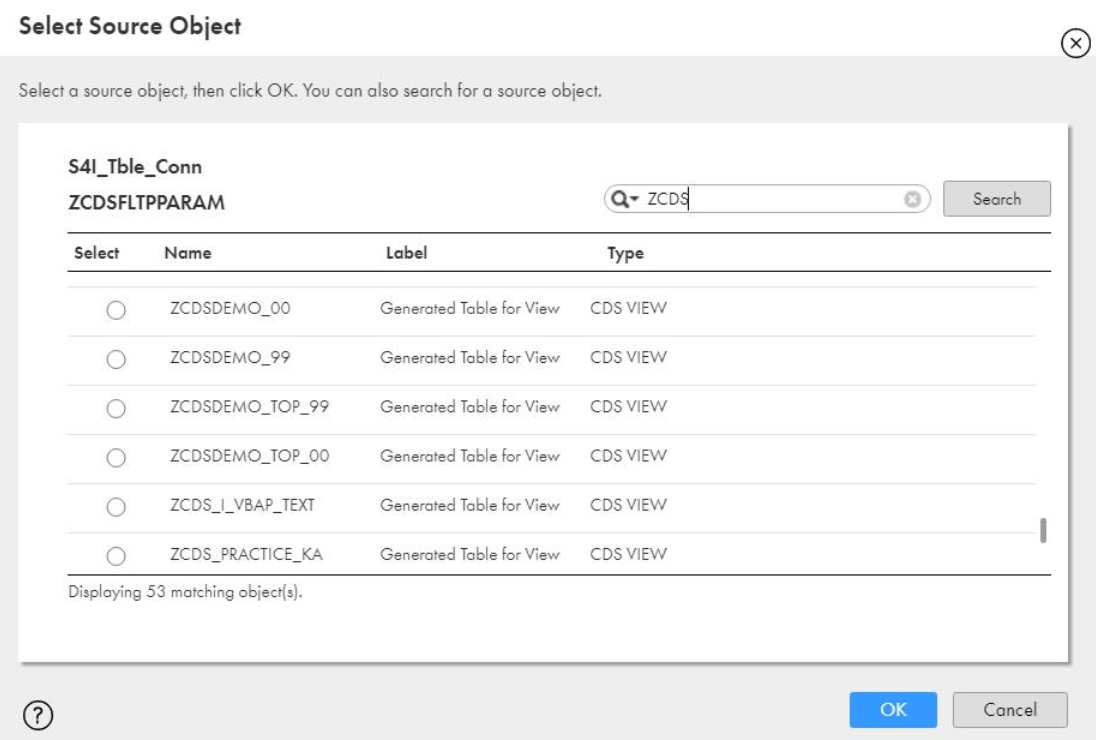
[データプレビュー]領域には、SAPオブジェクトの最初の5カラムの最初の10行が表示されます。また、オブジェクトのカラムの総数も表示されます。ファイルのすべてのソースカラムをプレビューするには、[すべてのカラムをプレビュー]をクリックします。
6ビジネス名の代わりに技術名を表示するには、[ラベルの代わりにフィールドの技術名を表示]を選択します。
7ソースフィールドをアルファベット順に表示するには、[ソースフィールドをアルファベット順に表示]をクリックします。
デフォルトでは、ソースシステムによって返される順序でフィールドが表示されます。
8[次へ]をクリックし、ターゲット接続とターゲットオブジェクトを指定します。
9[次へ]をクリックし、データフィルタまたはソート基準を指定します。
注: [スケジュール]ページの[詳細ソースプロパティ]セクションで行制限を指定します。
10[新規]をクリックし、データフィルタを作成します。簡単なデータフィルタまたは詳細データフィルタを作成できます。
- - 簡単なデータフィルタを作成するには、ソースオブジェクト、ソースフィールド、および演算子を選択します。使用する値を入力して[OK]をクリックします。
- - 詳細なデータフィルタを作成するには、[詳細]をクリックします。ソースオブジェクトを選択し、使用するフィールド式を入力して[OK]をクリックします。
データフィルタでは、パラメータファイルに定義したパラメータを使用できます。データフィルタにパラメータを使用する場合は、データフィルタの先頭にパラメータを指定するようにします。
11[新規]をクリックし、ソート基準を設定します。
- aソースオブジェクト、ソート基準フィールド、およびソートの方向を選択します。
- b[新規]をクリックして追加のソート基準を設定するか、[削除]をクリックしてソート基準を削除します。
12[次へ]をクリックし、フィールドマッピングを設定します。要件に基づいて次のいずれかの手順を実行します。
- aソースカラムで[タイプの編集]をクリックし、SAPオブジェクトの精度とスケールを編集する。
- b[マップレットを追加]をクリックしてマップレットを選択し、必要に応じてマップレットの接続を指定する。
- c[オートマッチ]をクリックし、名前が類似するソースフィールドとターゲットフィールドをマッチングする。
- d[フィールドの更新]をクリックしてキャッシュを更新し、最新のフィールド属性を表示する。
- eターゲットカラムで[タイプの編集]をクリックし、ターゲットオブジェクトのデータ型、精度、およびスケールを編集する。このオプションは、すべてのターゲットタイプで使用できるわけではありません。
- fソースフィールドを選択してターゲットフィールドにドラッグし、ソースフィールドとターゲットフィールドをマッピングする。この操作は、マッピングするすべてのフィールドについて繰り返します。
- g[式の追加または編集]アイコンをクリックし、データを変換するフィールド式を定義する。
- h[ルックアップの追加または編集]アイコンをクリックし、ルックアップを作成する。ルックアップ接続、オブジェクト、ソースフィールド、ルックアップフィールド、出力フィールド、多重度、およびルックアップ式を指定します。
- i[マッピングの検証]をクリックし、すべてのフィールドマッピングを検証する。
- j[マッピングのクリア]をクリックし、すべてのフィールドマッピングをクリアする。
13[次へ]をクリックし、スケジュールおよび詳細オプションを設定します。要件に基づいて次のいずれかの手順を実行します。
- a[このタスクはスケジュールに従って実行する]をクリックし、使用するスケジュールを指定する。
- b電子メール通知オプションを設定する。
- cタスクの詳細オプションを設定する。
- d詳細ソースプロパティと詳細ターゲットプロパティを設定する。
- e実行モードを指定する。
14同期タスクを保存します。次のいずれかの保存オプションを選択できます。
- - タスクを保存して同期タスクを閉じる場合は、[保存して閉じる]をクリックする。
- - タスクを保存して同期タスクの設定を続行する場合は、[保存して続行]をクリックする。
- - 同期スクを保存して実行する場合は、[保存して実行]をクリックする。